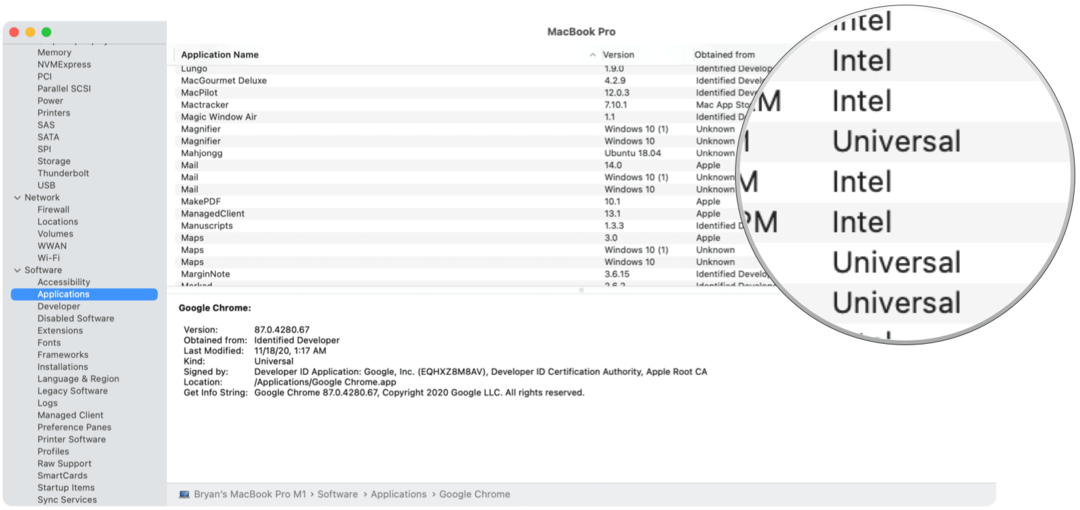Cum să verificați funcțiile de alimentare acceptate de PC pe Windows 11
Microsoft Windows 11 Erou / / April 02, 2023

Ultima actualizare pe

Doriți să vă configurați setările de alimentare pentru Windows 11? Va trebui să știți ce opțiuni sunt disponibile (și cum să le înțelegeți). Acest ghid va explica.
Unul dintre (multele) beneficii ale Windows 11 este suportul pe care îl oferă pentru mai multe stări de alimentare. Windows 11 poate gestiona multe stări, așa cum este descris de Configurarea avansată și interfața de alimentare (ACPI) specificații standard deschise.
Datorită ACPI, nu trebuie să vă faceți griji cu privire la stările de alimentare dacă puteți porni, opri sau reporni computerul. De asemenea, este esențial pentru unii utilizatori să gestioneze când se duce la culcare, închideți sau reporniți computerul, sau pune-l înăuntru modul hibernare.
Totuși, s-ar putea să vă aflați într-o situație în care trebuie să verificați caracteristicile de alimentare acceptate ale computerului pe Windows 11. Iată cum să o faci și ce înseamnă acestea.
Verificați caracteristicile de alimentare acceptate de PC pe Windows 11
Pentru a vedea ce caracteristici de alimentare sunt acceptate de hardware-ul computerului dvs., puteți rula o comandă prin PowerShell și obțineți rezultatele instantaneu.
Pentru a verifica computerul cu Windows 11 pentru funcțiile de alimentare acceptate:
- apasă pe Tasta Windows pe tastatură pentru a deschide meniul Start.
- Caută PowerShell și selectați Rulat ca administrator din coloana din dreapta.
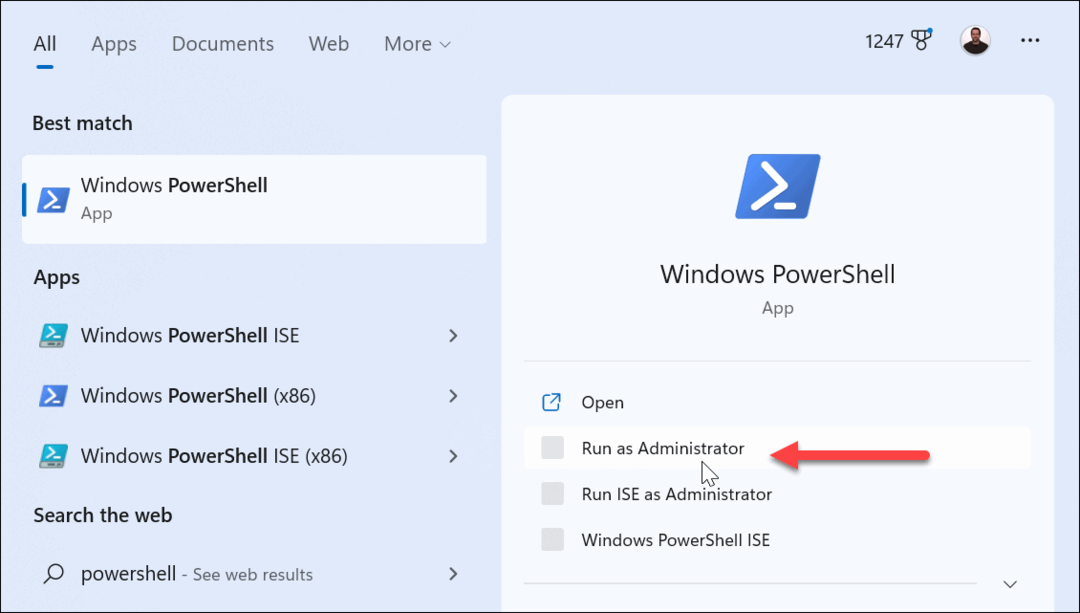
- Cu PowerShell deschis, tastați următoarea comandă și apăsați introduce pe tastatura ta:
powercfg /availablesleepstates
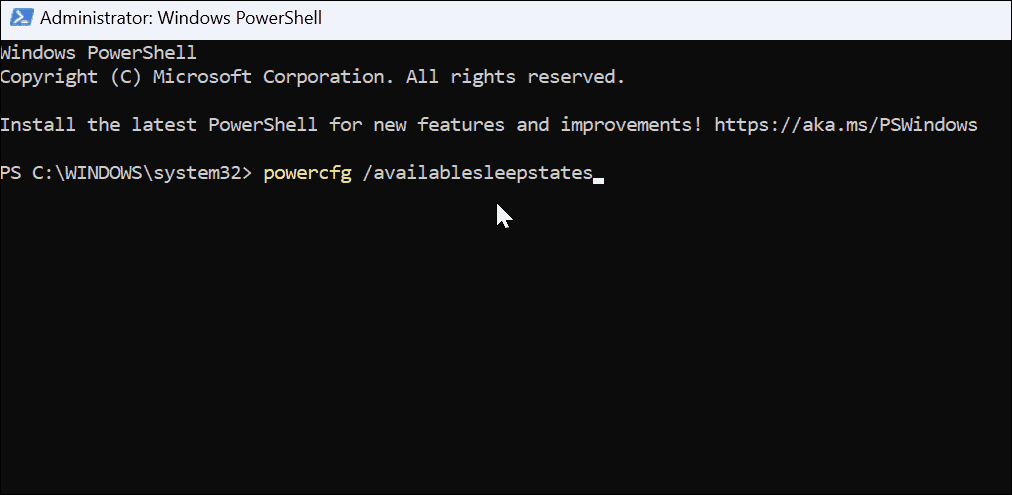
- După rularea comenzii, veți obține o listă a stărilor de alimentare acceptate pe computer.
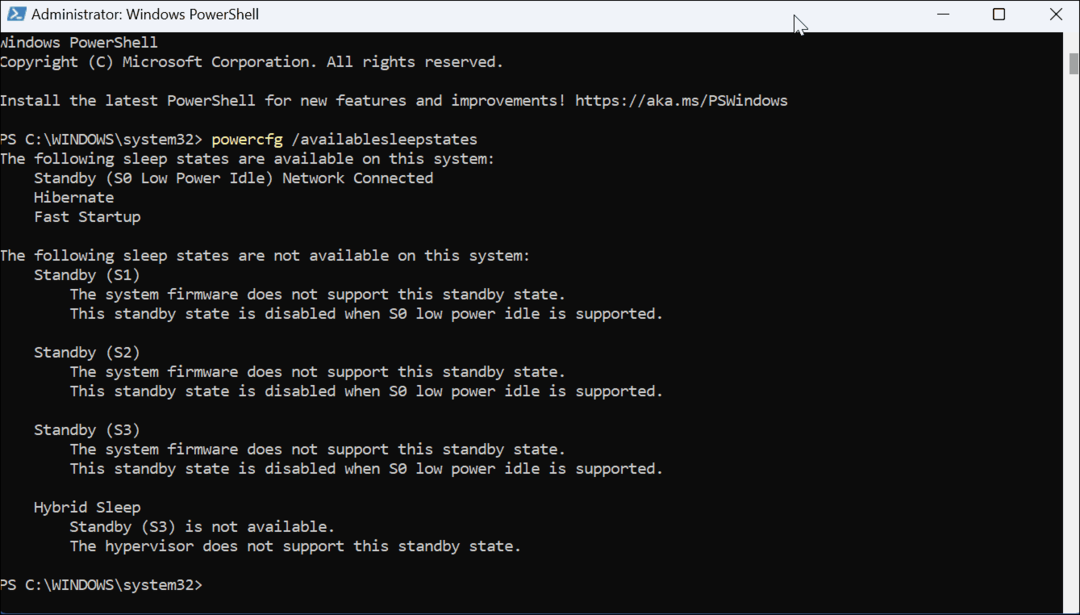
Ce înseamnă codurile de stare de putere
Acum, este important să rețineți că codurile de alimentare pe care le primiți vor varia între dispozitive. Veți observa, de asemenea, că unele stări de putere nu sunt acceptate atunci când vă uitați la lista dvs. Cu toate acestea, veți putea vedea în continuare ceea ce nu este acceptat.
Iată o listă a stărilor de putere și ceea ce trebuie să știți:
- S0 (starea puterii de lucru) este starea de putere de lucru și indică faptul că dispozitivul este utilizabil.
- S0 (mod de consum redus) înseamnă unii Sistem pe un cip Dispozitivele (SoC) au putere redusă inactiv, cu toate acestea, sistemele pot comuta rapid de la stările de putere scăzută la cele de mare putere în anumite evenimente.
- S1, S2 și S3 (stare de alimentare în repaus) sunt capabilități de stare de somn de putere redusă. Calculatoarele vor apărea offline, dar memoria continuă să funcționeze, permițând computerului să reia rapid. De asemenea, componentele periferice precum tastatura, mouse-ul și unitățile USB vor rămâne active.
- S5 (stare de alimentare Soft Off) indică o stare în care dispozitivul se va opri complet în timpul unei reporniri.
- G3 (Stare de oprire mecanică) descrie momentul în care dispozitivul este oprit.
Opțiuni de alimentare pe Windows 11
Acest proces poate părea niște informații uscate de obținut de pe computerul cu Windows 11. Cu toate acestea, ele descriu modul în care sistemul dumneavoastră gestionează puterea, ceea ce poate fi de ajutor în multe cazuri. De exemplu, dacă nimic altceva, ați putea avea nevoie de date pentru a le furniza persoanei dvs. IT sau atunci când sunați la biroul de asistență al producătorului.
Există și alte setări de alimentare pe care le puteți configura pe Windows 11. De exemplu, învață să creați un plan personalizat de alimentare sau verificați realizarea dvs laptop mai rapid cu modul de alimentare Windows 11. S-ar putea să te intereseze și metode de îmbunătățire a duratei de viață a bateriei pe Windows 11 sau cum să verificați durata rămasă a bateriei.
Cum să găsiți cheia de produs Windows 11
Dacă trebuie să transferați cheia de produs Windows 11 sau doar aveți nevoie de ea pentru a face o instalare curată a sistemului de operare,...
Cum să ștergeți memoria cache, cookie-urile și istoricul de navigare Google Chrome
Chrome face o treabă excelentă în stocarea istoricului de navigare, a memoriei cache și a cookie-urilor pentru a optimiza performanța browserului online. E cum să...
Potrivirea prețurilor în magazin: Cum să obțineți prețuri online în timp ce faceți cumpărături în magazin
Cumpărând în magazin nu înseamnă că trebuie să plătești prețuri mai mari. Datorită garanțiilor de potrivire a prețurilor, puteți obține reduceri online în timp ce faceți cumpărături în...